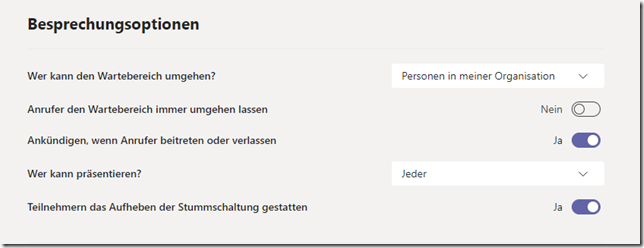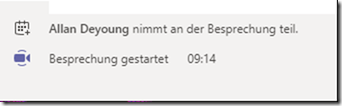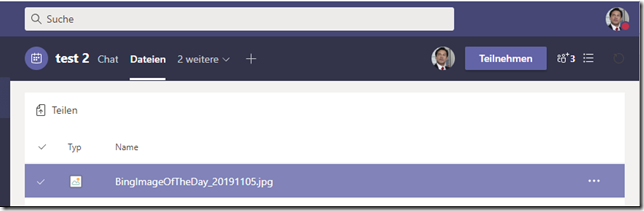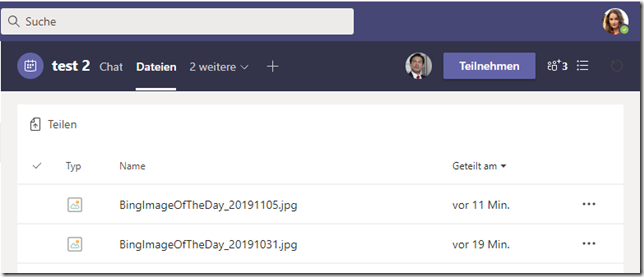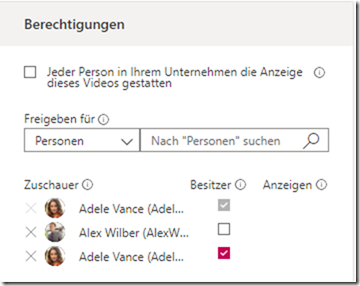Grundsätzlich kann in der Default-Einstellung jeder mit einem Team-Meeting Link in ein Teammeeting einsteigen- auch nachträglich. Eine Frage, die mir manchmal gestellt wird ist, ob das nicht ein Security-Problem darstellt.
Ich habe mal durchgetestet, was sichtbar ist und was nicht.
Test 1 – Nachträglicher Besuch im Meeting
Adele und Alex machen ein Meeting.
Das Meeting hat die Standard-Besprechungsoptionen
Sie chatten, tauschen Dokumente aus, nutzen das Whiteboard und zeichnen das Meeting auf.
NACH BEENDIGUNG des Meetings steigt Allan über den Link im Kalender von Adele in das Meeting ein.
Dieser Einstieg ist im Chat des Meetings sofort ersichtlich
Allan sieht KEINE Chatnachrichten
Er sieht auch keine Dokumente, die ausgetauscht wurden
Wenn er ein Dokument hochlädt, sieht er dieses Dokument, aber nicht die vorher im Meeting hochgeladenen
Sicht Allan:
Sicht Adele
ABER
Allan sieht das Whiteboard hat er darauf Zugriff und sieht, was im Meeting gezeichnet wurde.
Allan hat KEINEN Zugriff auf die Aufzeichnung des Meetings in Stream
und Allan sieht keine Besprechungsnotizen
Was wäre, wenn Allan eine firmenfremde Person gewesen wäre, die irrtümlich den Link erhalten hat ?
Dann wäre Allan in der Lobby “gestrandet” und hätte keinen Zugriff auf irgendwelche Meeting-Daten.
Fazit beim nachträglichen Zugriff auf das Meeting:
- Kein Zugriff auf Chats
- Kein Zugriff auf Dokumente
- Kein Zugriff auf Aufzeichnung
- Kein Zugriff auf Besprechungsnotizen
- ZUGRIFF auf Whiteboard
Test 2: Einstieg während des Meetings ohne eingeladen zu sein
Gleiches Szenario wie oben – Adele und Alex machen ein Meeting mit den in Test 1 definierten Meeting-Optionen
Diesmal steigt Allan aber WÄHREND dem laufenden Meeting in das Meeting ein.
Alle Chats vor seinem Einstieg sieht er nicht
Auch nicht Dokumente, die davor geteilt wurden.
Beim Zugriff auf die Besprechungsnotizen muss er den Zugriff ebenfalls anfordern
ABER
Alles, was im Meeting NACH seinem Einstieg gechattet und geteilt wird, sieht Allan – auch nachdem er wieder das Meeting verlassen hat.
Wurde die Aufzeichnung VOR seinem Einstieg gestartet und NACH seinem Einstieg beendet, hat Allan auf diese Aufzeichnung Zugriff !
Ein mögliches, realistisches Szenario für diesen Test ist eine Geschäftsführer-Sitzung, wo einzelne Personen zu einzelnen Tagesordnungspunkten eingeladen werden, aber die restlichen Sitzungspunkte nicht sehen dürfen/sollen. Eine Lösung dafür finden Sie im nachfolgenden Absatz unter Punkt 2.
Tipps für heikle Meetings
Wenn Sie Meetings abhalten mit sensiblen Informationen, dann helfen Ihnen folgende Tipps:
- Aktivieren der Lobby in den Besprechungsoptionen
Wenn Sie das Meeting ausgeschickt haben, finden Sie sowohl im Outlook als auch in Teams als Organizer den Punkt “Besprechungsoptionen” im Termin
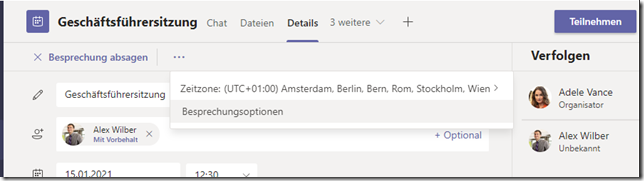
Dort einfach die Lobby für alle Teilnehmer einschalten – damit muss der Meeting Organizer jede Person aktiv in das Meeting holen
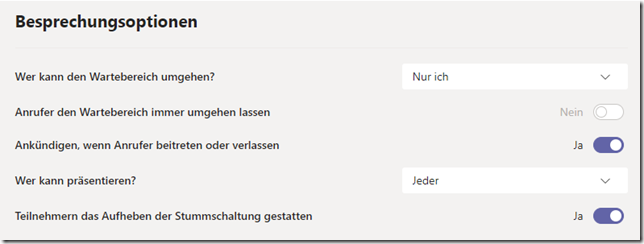
Eine unbemerkte Teilnahme an diesem Meeting ist damit nicht mehr möglich - partielle Teilnehmer nach dem aktiven Part entfernen
Wenn einzelne Teilnehmer des Meetings nur einen kurzen aktiven Part im Meeting haben und alles VOR und NACH ihrem Beitrag nicht sehen sollen, sind 2 Schritte notwendig:- Entfernen des Teilnehmers aus dem ChatNach dem aktiven Teil im Meeting muss der Teilnehmer manuell aus dem Chat entfernt werden. Dazu geht der Meeting Organizer auf den Chat im Chatbereich von Teams (nicht im Meeting) und entfernt den Teilnehmer mit dem X
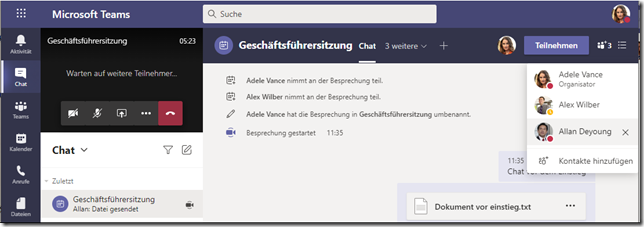
Alles was danach im Chat geschrieben wird und alle Dokumente danach sind dann für diesen Teilnehmer nicht mehr sichtbar. Der Teilnehmer sieht aber weiterhin alle Chatnachrichten und Dokumente, die während seiner Teilnahme erstellt wurden - Entfernen aus den Stream BerechtigungenWenn das Meeting aufgezeichnet wurde, ist jeder Teilnehmer berechtigt, die Aufzeichnung zu sehen. Dh sobald das Video in Stream verfügbar ist, muss der partielle Teilnehmer aus den Berechtigungen entfernt werden. Diese finden sich in den Videodetails
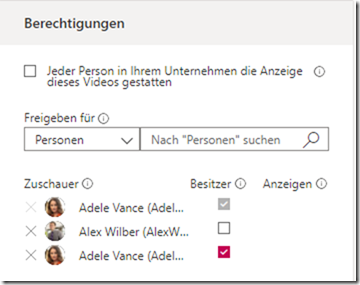
- Vorsicht beim Whiteboard
Hier im Hinterkopf behalten, das alle Teilnehmer Zugriff darauf haben
- Entfernen des Teilnehmers aus dem ChatNach dem aktiven Teil im Meeting muss der Teilnehmer manuell aus dem Chat entfernt werden. Dazu geht der Meeting Organizer auf den Chat im Chatbereich von Teams (nicht im Meeting) und entfernt den Teilnehmer mit dem X
Also grundsätzlich (bis auf das Whiteboard) gut gelöst aus meiner Sicht.
Sicherheit ist immer eine Balance zwischen Bequemlichkeit und Aufwand – hier ist diese Balance recht gut getroffen.